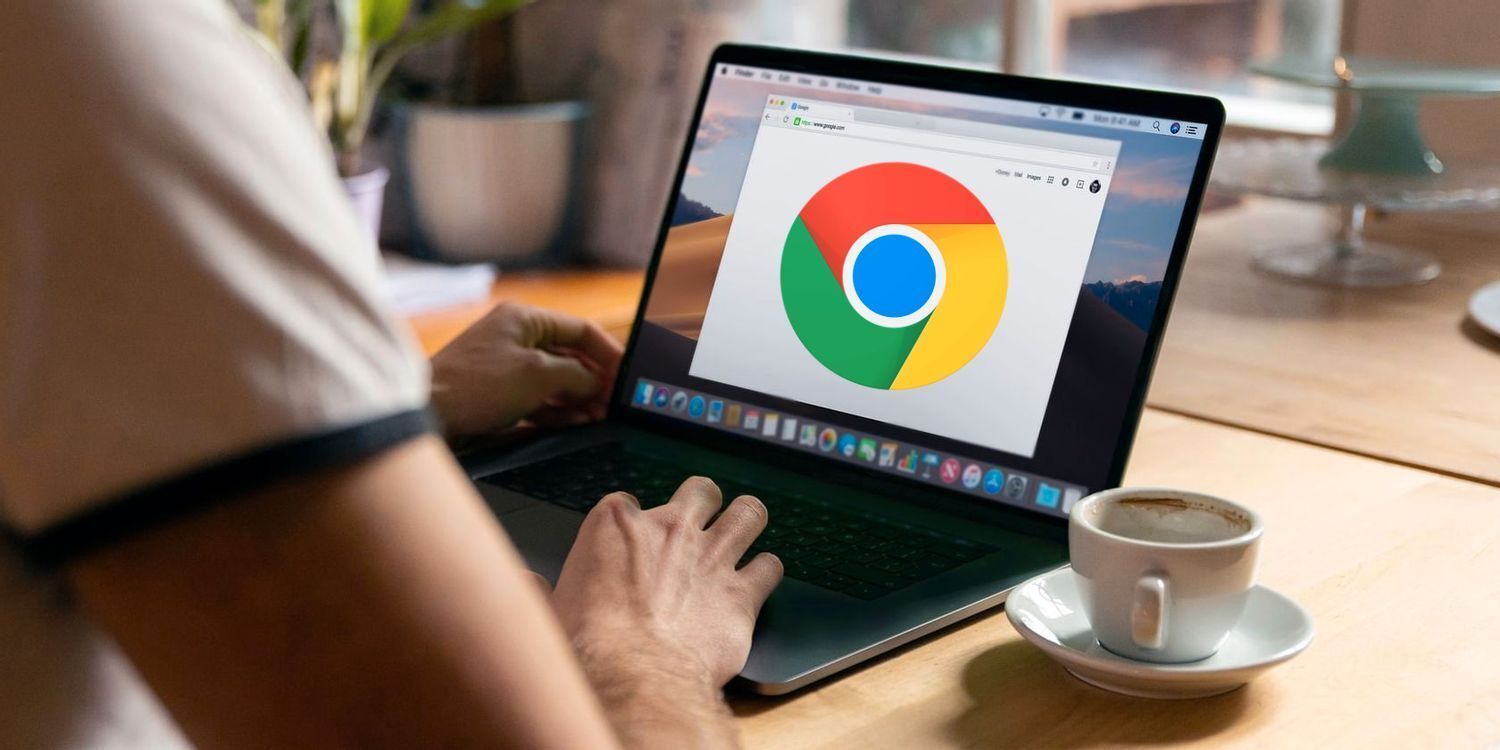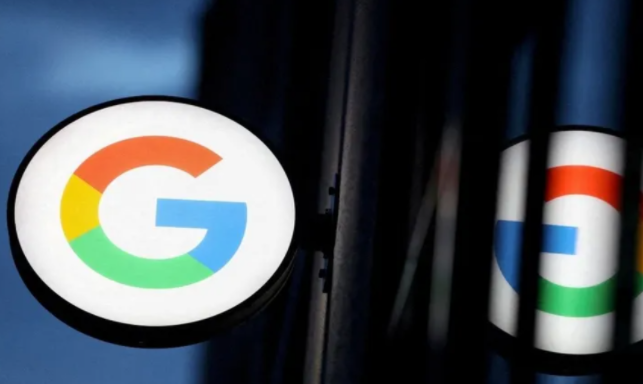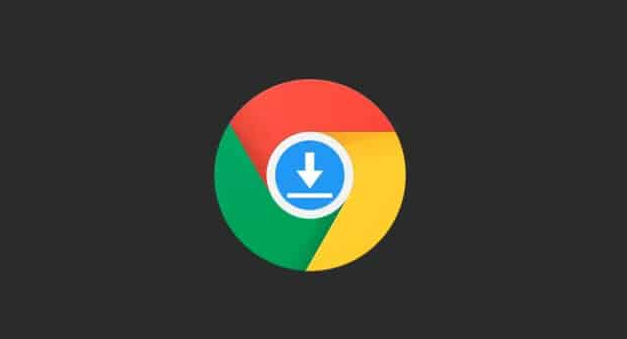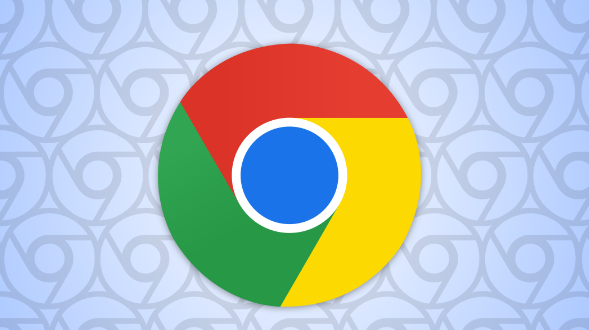详情介绍

一、检查网络连接
1. 确认网络状态:首先查看电脑是否已正确连接到网络。可以打开其他网页或使用网络测试工具(如ping命令)来检查网络是否正常。如果其他网页也无法打开,可能是网络本身存在问题,需要重启路由器或联系网络服务提供商。
2. 测试网络速度:通过网络速度测试网站(如SpeedTest.net)来检测当前网络的上传和下载速度。如果网络速度过慢,可能会导致下载超时。此时可以关闭其他占用网络带宽的程序或设备,以确保Chrome浏览器能够获得足够的网络资源进行下载。
二、调整浏览器设置
1. 清除缓存和Cookie:点击Chrome浏览器右上角的三个点图标,选择“设置”,然后在设置页面中找到“隐私设置和安全性”选项,点击进入后选择“清除浏览数据”。在弹出的窗口中,选择“缓存的图片和文件”以及“Cookie及其他网站数据”,设置时间范围为“所有时间”,最后点击“清除数据”。这样可以删除可能损坏或过期的缓存文件,以及可能影响下载的Cookie信息。
2. 禁用不必要的插件:某些浏览器插件可能会干扰下载过程。点击浏览器右上角的拼图图标,打开扩展程序管理页面,逐一禁用其他不必要的插件,然后再次尝试下载。如果下载成功,说明之前有插件冲突问题,可以逐个重新启用插件,找出具体冲突的插件并进行处理。
三、修改下载设置
1. 增加下载超时时间:在Chrome浏览器中,目前没有直接提供用户界面来设置下载超时时间。但可以尝试通过命令行参数来间接实现。关闭所有Chrome浏览器窗口,然后在桌面上右键点击Chrome浏览器的快捷方式,选择“属性”,在“目标”字段后面添加空格和参数“--download-timeout=XXX”(XXX代表秒数,例如设置为600秒),然后点击“确定”。重新启动Chrome浏览器,新的下载任务将使用设置的超时时间。不过这种方法可能需要一定的技术操作权限,并且在某些环境下可能无法生效。
2. 检查下载路径和磁盘空间:确保下载路径所在的磁盘有足够的可用空间。如果磁盘空间不足,可能导致下载失败或超时。可以在电脑的磁盘管理中查看各磁盘分区的剩余空间,并清理不必要的文件,或者将下载路径更改到有足够空间的磁盘分区。
四、更换下载源或方式
1. 寻找其他下载链接:如果当前下载链接经常出现超时问题,可以尝试寻找同一文件的其他下载链接。有时候不同的服务器或镜像站点可能具有更好的网络连接和下载速度。可以通过搜索引擎查找文件的其他官方下载链接,或者在一些可靠的软件下载平台寻找替代链接。
2. 使用下载工具辅助:一些专业的下载工具(如迅雷、IDM等)具有更强大的下载能力和更多的下载设置选项。可以先使用这些下载工具下载文件,然后再在Chrome浏览器中打开或使用该文件。不过需要注意的是,部分下载工具可能会修改浏览器的默认下载行为,在使用后可能需要恢复Chrome浏览器的正常下载设置。